大家先看一张截图,大部分学友都对word技巧稍微感兴趣,那我们今天就奉送技巧方面的文章。
![图片[1]-office之word小技巧,期待大厂的offer,至少也是个文员吧—word技巧教程|叨客学习资料网-叨客学习资料网](https://cdn-office.lanshan.com/course/20210331/images/6063f9019c19c213.gif)
期待爱学习的小伙伴们如果能接到大厂的offer也不错哦~
我们主打的就是碎片化的学习时间。
文档的编辑技巧
-
分屏显示文档
文档编辑中,需要对长文件进行比对式的操作,可以实用word的分屏功能来提高编辑的效率。
步骤(1)将鼠标移动到垂直滚动条的顶部,鼠标会变成拆分的状态。
(2)按住鼠标往下拖动,屏幕就被拆分成了两部分了。(取消拆分的话,把鼠标放到两个窗口的中间,点击就可以取消)
![图片[2]-office之word小技巧,期待大厂的offer,至少也是个文员吧—word技巧教程|叨客学习资料网-叨客学习资料网](https://cdn-office.lanshan.com/course/20210331/images/6063f901b51c363.gif)
2.记录已编辑的位置
说通俗来讲就是添加书签,和看书夹个书签一样的道理。
(1)文档中需要添加书签的位置,【鼠标右键-插入-书签,打开书签对话框】在【书签名编辑框】中输入书签的名称。
(2)小伙伴们可用定位的命令标记书签的位置,【编辑-定位-查找和替换-选择书签-选择书签名称】。
![图片[3]-office之word小技巧,期待大厂的offer,至少也是个文员吧—word技巧教程|叨客学习资料网-叨客学习资料网](https://cdn-office.lanshan.com/course/20210331/images/6063f901c8efa312.gif)
3.快速返回上次编辑的位置
这些操作是当你关闭了word文档准备休息或者继续其他的事情后,当你再次打开word文档,却不知道上一次编辑到了什么位置。word不但提供了静态的定位功能,也可以动态的快速定位到最近一次编辑文档的位置。你需要按下【Shift+F5】就可以了。光标自动回到上次编辑文档的位置。
4.快速选取词语,句子
按住【Ctrl】在这个句子的任意位置拉动鼠标,整个句子就会被选择上了。而不用鼠标去拖动。
5.快速的选择一整个段落
鼠标移动到该段落的中间,快速点击3次,ok。
6.快速选择不连续的区域
按住【Ctrl】,鼠标左键连续选择不同的区域。被选择的内容会反色显示。
7.快速选择一块区域
在开始的位置按住【Alt】鼠标拖动到结束的位置。
8.快速选取跨页的内容
光标定位到选取的起始位置,用鼠标滚轮移动到跨页的结束区域,按住【Shift】在结束的位置单击鼠标左键。
利用碎片化的时间去学习可以使大脑在休息的时候有深刻的记忆,当把这些碎片都整合到一起的时候,就是你变的强大的时刻了!
即可加入考研、考公考编、四六级、计算机等级考试、教师编等【免费网课网盘群组】
易和谐资料优先在群组内补发
或者夸克APP内搜索群号:970062162




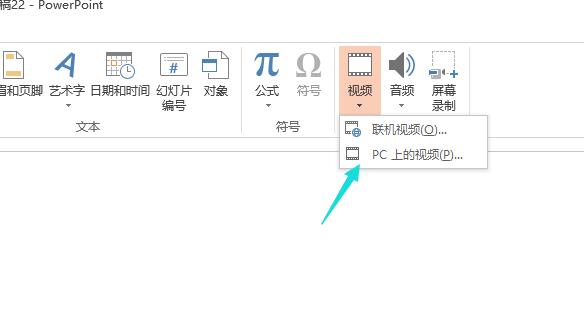
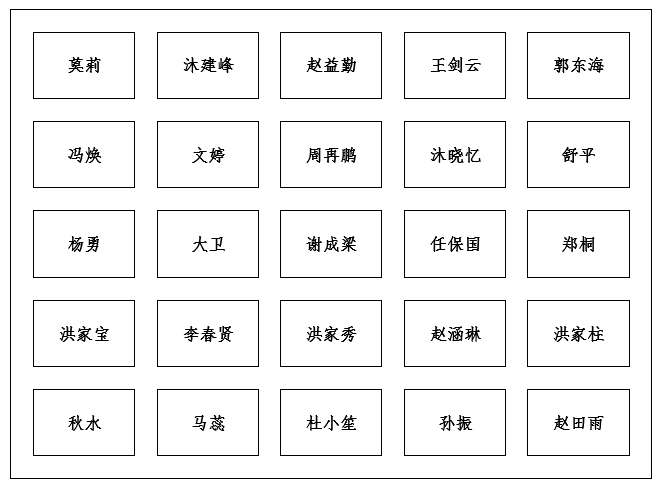





暂无评论内容